Help:Organización lingüística de la plataforma
Introducción
De acuerdo a los objetivos de glossaLAB la plataforma está preparada para favorecer la interacción en diversas lenguas y ofrecer contenidos en español e inglés (lo cual responde al compromiso fundacional de construir un marco de co-creación de conocimiento en ambas lenguas, uno orientado al mundo hispanohablante y el otro a la internacionalización de dicho marco), así como la posibilidad de extenderse a otras lenguas. De acuerdo a estos objetivos, la plataforma brinda, por una parte, la posibilidad de seleccionar el idioma de interfaz que regula la comunicación autónoma de la plataforma con el usuario (§1); por otra, la posibilidad de seleccionar el idioma de presentación de contenidos de página (§2), cuya codificación exige diferentes configuraciones dependiendo del tipo de relación interlingüística que se desee obtener, la cual debe ser conocida por parte de los autores multilingües, curadores y administradores para asegurar un funcionamiento adecuado y una experiencia de usuario satisfactoria (§3).
1. Idioma de interfaz
En primer lugar, la plataforma brinda la posibilidad de seleccionar el interfaz en el idioma de elección del usuario dentro de una amplio elenco de lenguas, a las que se accede –desde cualquier página de la plataforma– en el lugar destacado en la figura 1. Esta elección afecta a los menús y todos los contenidos de interfaz, es decir, los que tienen por cometido la interacción entre el usuario y la plataforma, pero no los relativos a las cuestiones teóricas a las que está destinada la plataforma.

En segundo lugar, el usuario puede establecer una preferencia lingüística, como muestra la figura 2, que, por una parte, fijará el idioma de interfaz una vez que el usuario se autentique, y por otra, afectará a la comunicación autónoma de la plataforma con el usuario mediante los mensajes automáticos que ésta genera con diferentes finalidades (restablecer contraseña, avisar de cambios en páginas favoritas, etc).
No obstante, estas elecciones no afectan en general a la presentación de los contenidos de las páginas, que son las que albergan la co-creación de los contenidos teóricos objeto de la plataforma, con la excepción de la página principal que depende del idioma del interfaz.

2. Idioma de presentación de contenidos de página
Para la elección de los contenidos de página la plataforma permite en tercer lugar la elección del lenguaje de presentación de contenidos de página como se ilustra en la figura 3, con la excepción antes mencionada que solo afecta a la página principal.

3. Configuración de las relaciones interlingüísticas entre contenidos de página
Dependiendo del tipo de contenidos el modo en el que establece la relación interlingüística es diferente, ya que no siempre es necesario que los contenidos de una página en una lengua estén reflejados en traducción fidedigna de otra lengua. De hecho, en términos generales esto no es lo deseado en las páginas/artículos propios de la clarificación conceptual, lo que permite distinguir cuatro situaciones diferentes en lo relativo a la relación interlingüística de los contenidos de página:
- Artículos/páginas que se ofrecen en dos o más lenguas pero que no pretenden ser traducciones fidedignas entre sí, lo que responde a la motivación general de que los contenidos pueden divergir fruto del proceso de clarificación realizado en el marco de una lengua específica (lo que puede dar lugar a que unos artículos sean más profundos que otros, refieran términos vinculados diferentes, etc). Estos artículos en cada lengua apuntan unos a otros mediante enlaces interlingüísticos según se explica en §3.1.
- Artículos/páginas que están en una lengua y se traducen a otra con la intención de que su traducción sea fidedigna, bien de español a inglés o de inglés a español, y eventualmente podrían proporcionarse en otras lenguas si fuera de interés. Un ejemplo es el de la página GlossaLAB Workshop 2023, cuya página original es la versión en español y la página en inglés se ha traducido empleado la herramienta Translate de MediaWiki, la cual permite mantener actualizadas las versiones en ambas lenguas, la original y la traducida. Uno de los idiomas queda fijado como original y si se efectúa un cambio en su contenido, la extensión avisa de que las versiones traducidas no están actualizadas, lo que permite asegurar que los cambios realizados en una lengua se vean reflejados en la otra. En §3.2 se explica cómo iniciar, realizar y mantener versiones traducidas usando Translate.
- Páginas cuyo idioma viene forzado por el de la interfaz (seleccionado en la parte superior de la página), como es el caso de la página principal. Para ello se emplean varias plantillas, cada una para una lengua, que se eligen en función del idioma de la interfaz. En §3.3 se describe la solución adoptada para que la elección de idioma de interfaz fuerce la visualización del contenido en dicho idioma.
3.1 Cómo preparar dos páginas de un mismo tema en dos idiomas diferentes cuyo contenido sea libre para que se apunten mutuamente

En el caso de que no se haya empleado Translate sino que una pareja de artículos/páginas sobre el mismo concepto o temática se haya desarrollado de manera independiente, se empleará un enlace interlingüístico para que cada artículo apunte a su equivalente en la otra lengua. Para ello, se añadirá un enlace interlingüístico al principio del código del artículo/página en cuestión como ilustra la figura 4, en el caso ejemplificado a una página en inglés, identificado por la abreviatura de idioma ‘en’.

El enlace [[en:Intensional_performance]] apuntará a la versión en inglés del artículo Intensional performance, mientras que la línea [[es:Rendimiento_intensional]] apuntará a la versión en español del artículo Rendimiento intensional[Notas 1].
Una vez que se han incluido estas líneas de código, aparecerá en la barra de título del artículo/página el selector de idioma desplegable que permite la opción de leer este artículo en otras lenguas destacado en la figura 5.
Hay que recordar que, para que una pareja de artículos quede correctamente enlazados mediante estos enlaces interlingüísticos, se deben incluir las líneas de código [[en:…]] en la página en español y [[en:…]] en la página en inglés. Si en una versión faltase el enlace interlingüístico al otro idioma, no se podría acceder desde ella a la versión en el otro idioma. Por ejemplo, si hubiésemos puesto el enlace del artículo Rendimiento intensional hacia su equivalente en inglés Intensional performance, esto es, [[en:Intensional_performance]], pero nos olvidamos de poner el enlace [[es:Rendimiento_intensional]] desde el artículo en inglés Intensional performance hacia su equivalente en español, entonces se podría navegar desde Rendimiento intensional hacia Intensional performance, pero no desde Intensional performance hacia Rendimiento intensional.
3.2. Gestión de una página con traducción fidedigna

Para gestionar una página en la que se desean mantener traducciones fidedignas en otras lenguas es necesario:
(i) preparar la página para que sus traducciones sean gestionadas mediante la extensión Translate
(ii) Se inicia el proceso traducción y se crea una versión traducida de la página,
(iii) Se crean enlaces interlingüísticos para permitir la navegación interlingüística como se hace entre páginas de traducción libre.
(i) Determinar el idioma original de la página que se desea traducir
Para que la extensión Translate ofrezca los idiomas disponibles, hay que comenzar definiendo el idioma nativo del artículo original. Para ello, debe accederse a Información de la página (Page information) dentro de la sección Herramientas (Tools), desde el lateral izquierdo, según se destaca en la figura 6.


Accediendo a este enlace se abre la página de información, donde se muestra una tabla bajo el epígrafe Información básica (Basic information) en la que se especifica el idioma de la página, Idioma de la página (Page content language) como se ilustra en la figura 7. Si el usuario está autenticado y pertenece al que dispone de permisos para modificar este idioma (que en nuestro caso el grupo inicial con dichos permisos es el de administradores o ‘sysop’) aparecerá el enlace que se destaca en la figura 8 y que permite cambiar el idioma de la página si fuera necesario. Debe destacarse que el idioma atribuido por defecto a las páginas de glossaLAB es en-English; por tanto, si la página original se encontraba en español, como es el caso del ejemplo mostrado en las figuras 6 y 7, debemos asegurar que dicho atributo sea es-Español, de lo contrario la herramienta Translate quedará a la espera de que la página se traduzca desde el inglés al idioma que se elija. En cambio, si la página original se encuentra en inglés nos bastará cerciorarnos de que el atributo de idioma sea en efecto en-English.
(ii) Preparar la versión traducida usando Translate

Para preparar la página para la traducción es necesario acceder a la página especial Preparar la página para la traducción a la que se accede, como muestra la figura 8, desde Páginas especiales / Special pages (sección Herramientas del menú de la izquierda, que da acceso a la página Special:SpecialPages). Hacia el final se encuentra la sección Traducción (Translation) y allí encontramos, como se destaca en la figura, la opción de Preparar la página para la traducción (Prepare page for translation) a la que debemos acceder. Al pulsar esa opción se abrirá la página correspondiente cuyo contenido inicial se reduce a lo visualizado en la figura 8. En la caja de búsqueda, que se destaca, ha de indicarse el título de la página o artículo que se desea traducir. En nuestro ejemplo ésta es “glossaLAB:Acerca de”.
Una vez seleccionada la página que se desea traducir, tal y como muestra la figura 9, la página “Preparar la página para la traducción” visualiza el resultado de la preparación automática del contenido por parte de la herramienta Translate. Mediante esta preparación el contenido se divide en fragmentos para facilitar la ulterior gestión de las traducciones, que podrá ser ejecutada por varios traductores.

Si la preparación es correcta, se deberá pulsar la opción Publicar y a continuación hay que volver a la sección de Traducción de Páginas especiales, donde deberá accederse a Traducción de páginas (Page translation) según se muestra en la figura 10. En ella nos encontraremos un listado de las páginas que están preparadas para traducir. Debemos seleccionar el enlace “marcar para traducción” debajo de la página que deseamos traducir. A continuación accederemos a la página donde se nos permitirá aceptar la subdivisión en unidades de traducción.
Una vez que hayamos accedido a la página designada como “Traducción de páginas”, se nos dará la opción elegir el título para su traducción y se mostrará la propuesta de partición de trabajos de traducción, como ilustra la figura 11, así como acceder a su página de edición (lo que puede ser de interés si hubiera algo que deseásemos cambiar antes de que empezar la traducción).
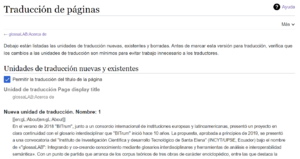
Una vez aceptada la partición, el sistema informa de las unidades de traducción creadas, según muestra la figura 12. Llegados a este punto la página ya está preparada para ser traducida.
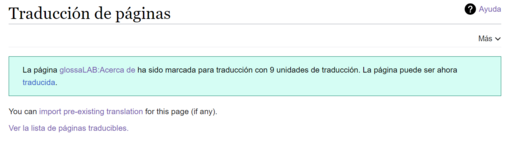

(iii) Traducción de página en versión fidedigna
Si la página a traducir ya está preparada de acuerdo a lo referido en (i) y (ii), a continuación se accederá a la opción de Traducir (Páginas especiales, figura 13). Como se observa, en esta página podemos ver el listado de las diferentes páginas cuya traducción puede encontrarse en diferentes estados de progreso, y acceder a cualquiera de ellas para progresar en el trabajo de traducción. La figura 13 destaca la página que venimos usando como ejemplo.

Seleccionando la página que deseamos traducir accedemos a la interfaz para empezar a traducir cada una de las unidades de traducción definidas en la preparación de la página (v. §3.2.ii). La figura 14 muestra el inicio de ese trabajo correspondiente a la traducción del título, pues así se escogió.

Una vez se ha concluido la traducción de un bloque se selecciona Publicar la traducción (botón destacado en la fig. 14), lo que hace que se pase al siguiente bloque, como se observa en la figura 15.

Si bien cada vez que se selecciona la ‘publicación’ de un bloque la traducción parcial ya estaría disponible en la visualización de página, una vez se haya realizado toda la traducción la vista de revisión (ver figura 16) permite comparar los contenidos originales y traducidos y hacer una revisión de los mismos (lo cual es especialmente relevante cuando la traducción haya sido realizada por varios traductores).

La traducción da lugar a una página traducida con la URL terminada en “/en”, como se observa en la figura 17. En dicha página no veremos disponibles las habituales opciones de edición. En su lugar, como muestra la figura 17, está disponible la opción de Traducir que nos conduce a la interfaz de traducción que hemos visto antes. Es importante también destacar que la traducción no introduce los enlaces interlingüísticos, de modo que en la parte superior de la página, como se ve en la figura 17, no se verá que hay otros idiomas disponibles, de lo que nos ocuparemos en la sección siguiente.
(iv) Creación de enlaces interlingüísticos para acceder a los contenidos traducidos
Como se ha indicado en la sección anterior, tras concluir la traducción ni la página original ni la traducida ofrecerán enlaces interlingüísticos (ver figura 17), por lo que debemos agregarlos tras tener disponible la traducción. Esto es debido a que la extensión Translate genera una barra adicional de idiomas que aumenta la complejidad de la página creando un tercer modo de selección de idioma y dejando una vista de artículo más farragosa. En consecuencia, se optó por ocultar dicha barra al usuario con objeto de mejorar su experiencia en el paso de un idioma a otro y lograr que la presentación de página fuera más limpia (en §3.2.v se indica el modo en el que se ha realizado dicha ocultación).
En la sección §3.1 se explica cómo crear los enlaces interlingüísticos entre las versiones de idiomas diferentes cuyas traducciones no son fieles. Ese mismo mecanismo es el que en esencia aplicaremos aquí. De este modo –en modo lectura– el paso de un idioma a otro es idéntico con independencia de si se trata de las versiones de traducción fidedigna o no. Sin embargo, como el modo de edición de la versión original y la traducida es diferente, la introducción de los enlaces interlingüísticos es diferente en cada caso.

a) Introducción del enlace interlingüístico desde la página original a la página traducida
Para crear el enlace interlingüístico se debe acceder a Editar código en el artículo original y se añade el enlace interwiki [[en:.../en]], si se trata de una página en español que ha sido traducida al inglés, o [[es:.../es]], cuando la página original estaba en inglés y se ha traducido al español[Notas 2]. En el ejemplo de la figura 18, que continúa el ejemplo al que venimos refiriéndonos, se ha añadido la línea [[en:glossaLAB:Acerca_de/en]], que establece un enlace al artículo traducido en la parte superior derecha de la página.

Es importante que el comando del enlace interlingüístico quede dentro de la etiqueta <translate>...</translate> y justo después de <languages/>. De lo contrario, la herramienta no lo tendrá en cuenta al preparar la traducción. Como muestra la fig. 19, una vez se ha introducido el enlace interlingüístico la página muestra que la página está disponible en el idioma al que se ha traducido.
b) Introducción de enlaces interlingüístico desde la página traducida a la página original
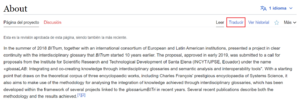
Para crear en el enlace en la página traducida, se debe acceder a la herramienta de traducción, accediendo a la opción Traducir, como se destaca en la figura 20.
A continuación, se añadirá al inicio del texto traducido el enlace interwiki [[es:.../es]], si se trata de una página que ha sido traducida al inglés, o [[en:.../en]], si la traducción hubiera sido realizada al español. En nuestro ejemplo, el enlace interwiki a introducir es [[es:glossaLAB:Acerca_de]] , como se destaca en un recuadro en la figura 21.

Nuevamente, el comando del enlace interlingüístico se ubicará en la parte superior para facilitar su ubicación.
(v) Ocultación de la barra de selección de idiomas de la herramienta Translate
Actualmente[Notas 3], en las páginas cuyas traducciones se gestionan mediante la herramienta Translate no se muestra la barra de selección de idiomas disponibles en la cabecera de los artículos traducidos, cuya apariencia es la visualizada en la figura 22, la cual se ubica por debajo de la barra de título de página.

Como se justificó más arriba, se decidió ocultar esta cabecera para dejar una presentación más limpia y un acceso homogéneo a los artículos en los distintos idiomas (como puede verse en la figura 6). Para realizar dicha ocultación se modificó en la hoja de estilos en cascada (CSS) común a los artículos, Common.css. Para acceder a él, puede indicarse la url o introducir en la caja de búsqueda: MediaWiki:Common.css, una vez en él se muestra como una página más de MediaWiki, según se ilustra en la figura 22.

No obstante, su edición sólo está al alcance del grupo de usuarios Administradores de interfaz (Interface administrators), mediante edición de código. En la figura 23 se destacan las líneas que provocan la ocultación de la barra de selección de idiomas.
3.3 Selección automática de idioma de contenido mediante idioma de interfaz
Según se refirió en §1, el selector superior de idioma ubicado en la parte superior de cualquier página de la plataforma (al nivel de la identificación de usuario) permite elegir el idioma de presentación, que afectará principalmente a los menús y otros mensajes de interacción con el usuario, pero en principio no al contenido, salvo que forcemos que el contenido de una página venga determinado por el idioma de interfaz. Actualmente solo la página principal está configurada de este modo.

Para ello se emplean varias plantillas, cada una para una lengua, que se eligen en función del idioma de la interfaz. Como ilustra la figura 24, el contenido de la página se reduce a una transclusión condicional de una u otra plantilla (usando la función condicional #ifeq) dependiendo del valor de la variable UILANGCODE que identifica el idioma de interfaz de usuario. Por tanto, la preparación de una pareja de páginas traducidas y configurada de este modo (seleccionable por interfaz de usuario) supone la creación de dos plantillas, una para cada idioma cuyo contenido sea simplemente el de la página que se desea mostrar, pero cuyo nombre de página será obviamente: Template:...
Notas
- ↑ En el caso de crear contenidos dentro de la plataforma en un idioma diferente al español o inglés sería necesario agregar a la tabla de interwikis (en la página especial ‘Ver y editar la tabla de interwikis’, en la opción: ‘Añadir un prefijo interwiki o de idioma’) la correspondiente al idioma que se desee incorporar.
- ↑ Se trata de un enlace interwiki en el que el destino de los contenidos en inglés “en” y el de los contenidos en español “es” se han definido como la propia plataforma, es decir, https://www.glossalab.org/wiki/…
- ↑ A fecha de noviembre de 2023.